在之前的文章《实用word技巧分享:怎么删除多余的空白页》中,我们学习了word删除多余空白页的技巧。而今天我们来聊聊word中解决证件照背景问题的方法,从此不再花冤枉钱!

生活、学习、工作常需要用到证件照。要知道,证件照是啥?它是各种证件上用来证明身份的照片。证件照有啥用?考试报名、制作简历、学生证、毕业证、工作证、旅游签证等等,总之各种证件、各种申请都需要……
需要照片不说,而且很可能随时需要不同背景的证件照,比如,红底的、蓝底的、白底的.......,常常不一样,如果总是去照相馆拍的话,一是偶尔时间上来不及;二是花费不少钱财。反正,上次小编去拍证件照就花了25元的摄影费,心痛啊...

怎么解决证件照背景问题?今天,小编告诉你一个方法,利用Word只需几步自已就能轻松搞定。
首先,来看看处理前后的效果图:
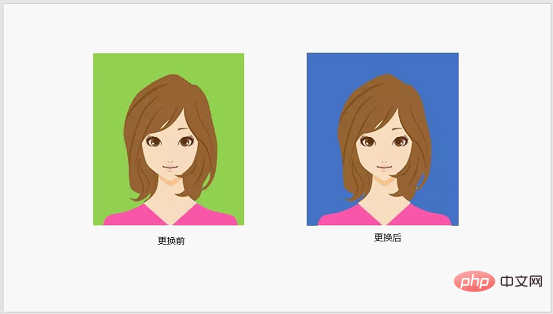
怎么样,是不是很棒啊,下面我们以一张卡通人物头像为例进行讲解,快来一起学习吧!
(1)点击【插入】-【插图】-【图片】按钮,插入一张需要修改的照片。
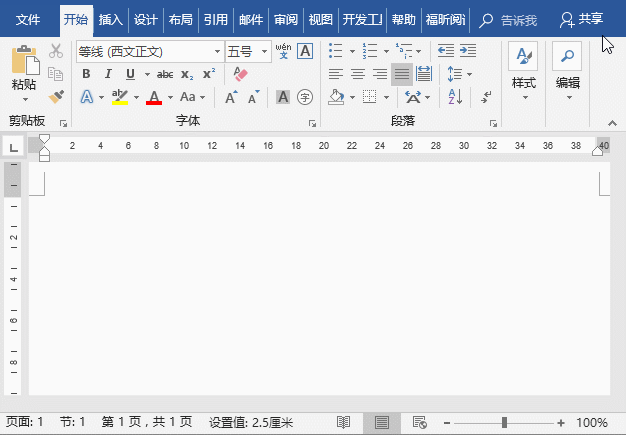
(2)选中照片,点击【图片格式】—【删除背景】按钮。此时,Word将自动识别出要删除的背景区域,并以紫色覆盖。调整删除区域框,你会发现,人像衣服也被紫色覆盖了。为避免衣服被删除,我们可点击“标记要保留的区域”按钮,在衣服区域标记将其保留,然后点击“保留更改”按钮,删除照片背景。
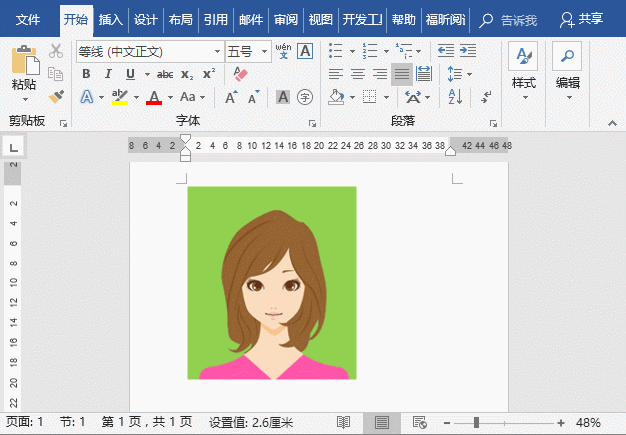
(3)在图片上单击鼠标右键,在弹出的菜单中选择“设置图片格式”命令,在打开的任务窗格中选择“填充与线条”选项,在“填充”栏中选中“纯色填充”单选按钮,然后设置照片背景颜色,这里设置为“蓝色”。
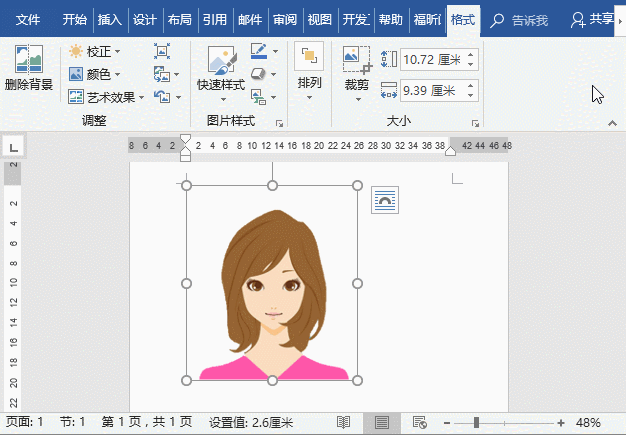
OK,照片背景更换完成,感觉怎么样?是不是很神奇,又get到了一个技能!
其实,不仅仅只有Word可以能快速更换证件照背景,Excel和PPT同样也可以,其操作方法基本一致,毕竟同出office系统,所以抠图、填充颜色方法都是相同的,有兴趣的童鞋,可以试一试!
提示:
常用证件照尺寸大小多为一寸或二寸:1英寸证件照尺寸:25mm×35mm ;2英寸证件照尺寸: 35mm×49mm。
证件照背景颜色值为:白色背景:数值为:R:0 G:0 B:0;蓝色背景:数值为:R:0 G:191 B:243;红色背景:数值为:R:255 G:0 B:0。
以上参数仅供大家参考。
推荐教程:《Word教程》
以上就是实用Word技巧分享:一招解决证件照背景问题的详细内容,更多请关注php中文网其它相关文章!





Copyright 2014-2024 https://www.php.cn/ All Rights Reserved | php.cn | 湘ICP备2023035733号